Настройка узловых точек
Рисуя кривую инструментом Реn (Перо), вы создаете точки кривой – узловые точки на непрерывной изогнутой линии. Проводя отрезок прямой линии или прямую линию, соединенную с криволинейным сегментом, вы создаете угловые точки – узловые точки на прямой или на стыке прямого и криволинейного сегментов. По умолчанию выделенные точки кривой отображаются как полые точки, а выделенные угловые точки – как полые квадраты (рис. 3.9).

Рис. 3.9. Узловые точки на кривой и на ломаной
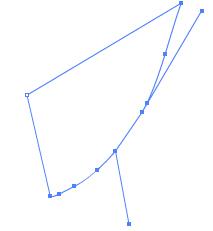
Рис. 3.10. Изменение отрезков ломаной и сегментов кривой
Чтобы преобразовать отрезки прямых в сегменты кривых или наоборот, преобразуйте угловые точки в точки кривых или наоборот.
Переместите узловую точку инструментом  Subselection (Дополнительный выбор) и отрегулируйте длину или угол отрезков ломаной или кривизну сегментов (рис. 3.10).
Subselection (Дополнительный выбор) и отрегулируйте длину или угол отрезков ломаной или кривизну сегментов (рис. 3.10).
Удаление ненужных узловых точек на изогнутой линии оптимизирует кривую и уменьшает размер файла.
Итак, узловые точки можно перемещать, преобразовывать, добавлять и удалять:
- выберите одну или несколько точек инструментом Subselection и с помощью клавиш со стрелками переместите точки;
- чтобы преобразовать:
- угловую точку в точку кривой, активизируйте инструмент Subseleclion, нажмите и удержите клавишу ALT (Windows) или Option (Macintosh) и перетащите точку;
- точку кривой в угловую точку, щелкните инструментом Реn (Перо) на точке.
- чтобы добавить узловую точку, щелкните инструментом Реn на сегменте линии;
- чтобы удалить:
- угловую точку, щелкните один раз на точке инструментом Реn;
- точку кривой, дважды щелкните на точке инструментом Реn. (Одинарный щелчок преобразует точку в угловую точку, а следующий щелчок удаляет ее.);
- узловую точку, выберите ее инструментом Subsclcction и нажмите клавишу Delete.
